Rettelse Kerne Magt Kritisk Fejl. Hurtigt & Nemt !
når Kernel-Strømhændelses-ID 41 kritisk fejl opstår (Opgavekategori 63), genstarter computeren automatisk og tilfældigt. Denne fejl er sandsynligvis om magt, drivere og udstyr problemer, og det sker normalt til Vinduer 10 stationære computere. For at løse det kan du bruge en af nedenstående metoder.
prøv disse metoder
prøv disse metoder en efter en, indtil du finder den, der fungerer for dig.
Metode 1: Kontroller alle kabler
Metode 2: Fjern alle eksterne drev
metode 3: Opdater grafikkortdriverne
Metode 4: Skift strømindstillingerne
metode 5: Sluk for hurtig opstart
metode 6: Udskift PSU
Metode 1: Kontroller alle kabler
for at løse problemet er det første, du kan gøre, at kontrollere alle kabler og sikre, at de er tilsluttet uden problemer.
Kontroller først strømkablet, og sørg for, at det er indsat tæt på det rigtige sted, både ved opladerenden og computerenden.

for det andet skal du kontrollere og sikre, at alle kabler i computeren er tilsluttet korrekt.
hvis du sikrer dig, at alle kabler er tilsluttet uden problemer, og fejlen Event ID 41 vedvarer, kan du prøve andre metoder.
Metode 2: Fjern alle eksterne drev
eksterne drev kan trække strøm fra din computer og derefter forårsage Kernel-strøm kritisk 41 fejl. Hvis du bruger nogle eksterne drev, såsom eksterne USB-enheder (bortset fra tastatur og mus), skal du fjerne dem og se, om fejlen opstår.
hvis fejlen er væk, er årsagen de eksterne drev.
metode 3: Opdater grafikkortdriverne
defekte grafikkortdrivere kan resultere i Kernekraftkritisk 41-fejl. For at rette fejlen kan du prøve at opdatere grafikkortdriverne på din computer.
for at opdatere grafikkortdriverne manuelt kan du google grafikkortets navn og derefter gå til supportsiden for producenten, hvor du kan finde og hente grafikkortdriverne. Derefter kan du dobbeltklikke på den hentede driverfil og følge instruktionerne på skærmen for at installere driveren på din computer.
hvis du har svært ved at opdatere driverne manuelt, kan du gøre det automatisk med Driver Booster.
med Driver Booster kan du opdatere grafikkortdriverne med blot et par klik.
1) Hent og installer det på din computer.
2) Start den, og klik på SCAN for at scanne din computer for at opdage eventuelle problemdrivere.
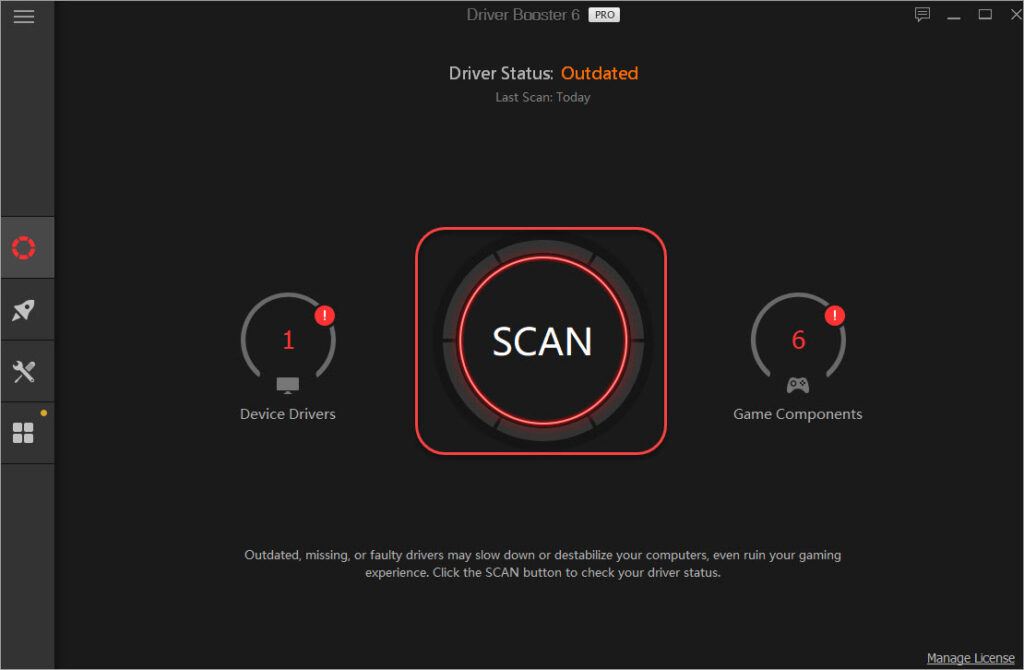
3) Klik på knappen Opdater ved siden af grafikkortdriveren for at opdatere driveren.
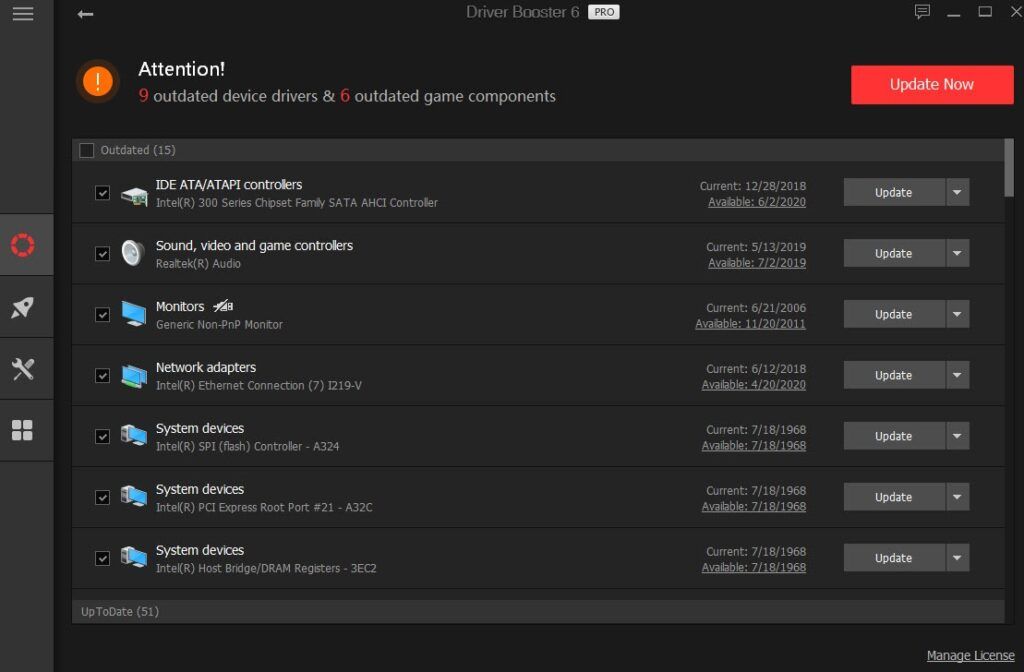
efter opdatering af grafikkortdriverne skal du kontrollere, om problemet med Kernekraftkritisk fejl 41 er løst.
Metode 4: Skift strømindstillingerne
som nævnt ovenfor kan dette være et strømrelateret problem. Ændring af strømindstillingerne til maksimal ydelse kan løse fejlen. Sådan gør du:
1) på dit tastatur skal du trykke på Vind+I (vinduets logo-tast og i-tasten) samtidig åbne indstillingsvinduet.
2) Klik på System.
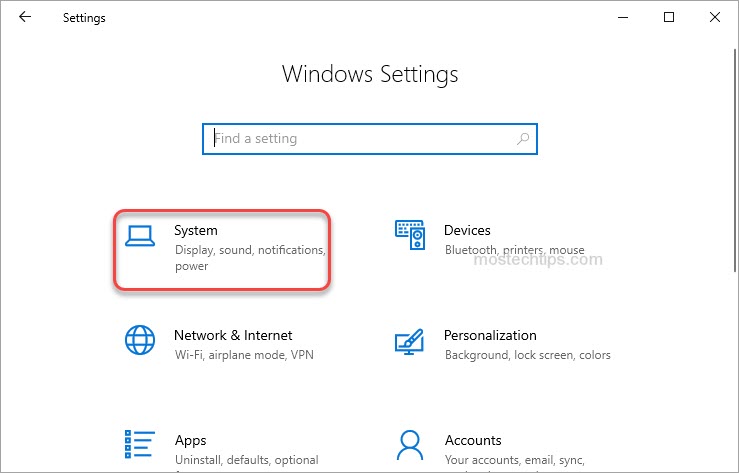
3) Klik på strøm & sleep i venstre rude, og klik derefter på yderligere strømindstillinger i højre rude.
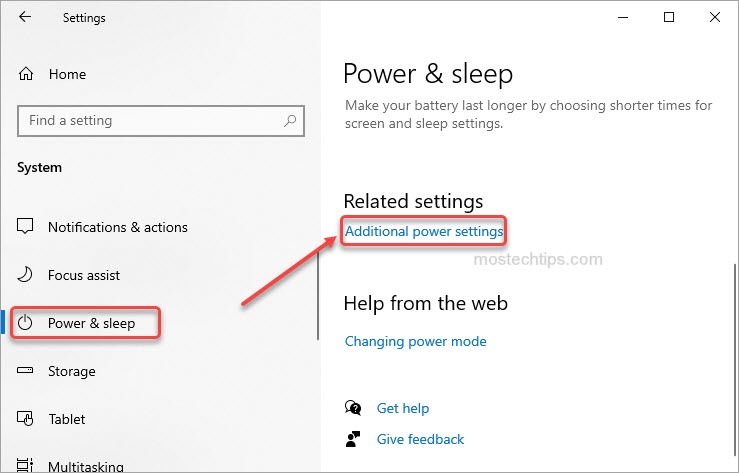
4) på de foretrukne planer eller høje yderligere planer skal du vælge High Performance.

5) Klik på linket Skift planindstillinger.
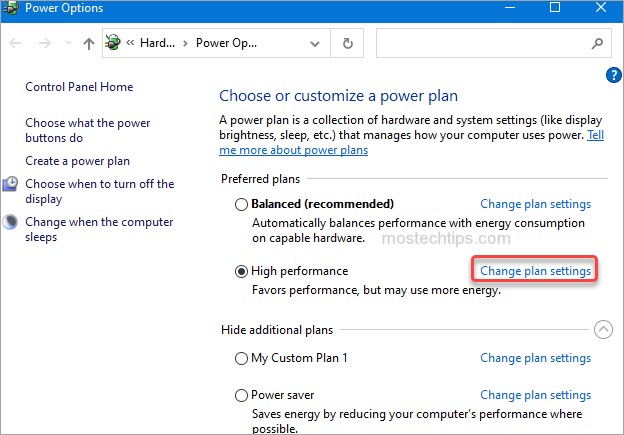
6) Vælg aldrig fra rullemenuen på Sæt computeren i dvale.
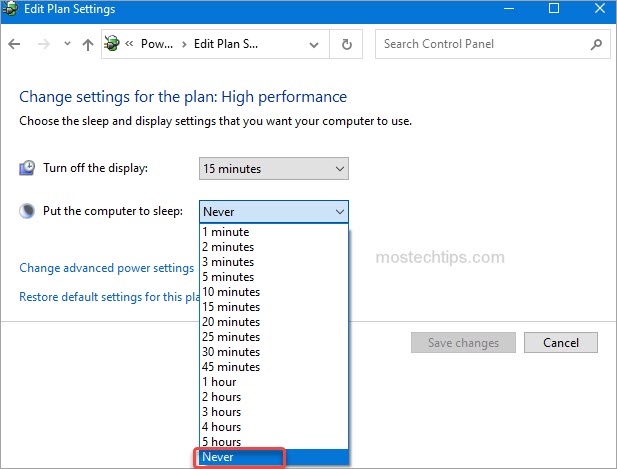
7) Klik på Skift avancerede strømindstillinger for at åbne vinduet Strømindstillinger.
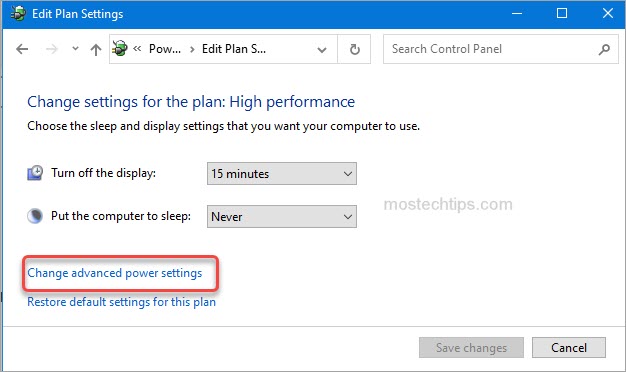
8) i vinduet Strømindstillinger skal du udvide harddisken – > Sluk for harddisken og ændre indstillingerne til 0 minutter.
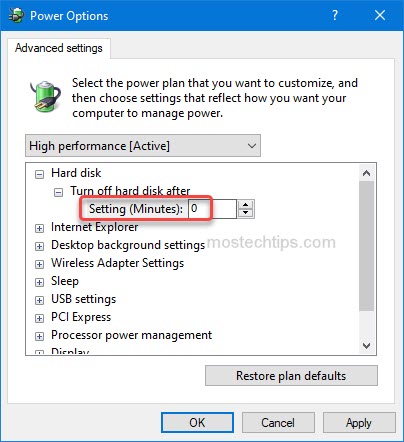
9) Klik på Anvend – > OK for at gemme ændringerne.
10) Kontroller, om fejlen er løst.
metode 5: Sluk for hurtig opstart
en af årsagerne til Kernekraftkritisk 41-fejl er den aktiverede hurtige opstart. For at rette fejlen kan du prøve at slukke for hurtig opstart. Sådan gør du:
1) på dit tastatur skal du trykke på Vind+I (vinduets logo-tast og i-tasten) samtidig åbne indstillingsvinduet.
2) Klik på System.
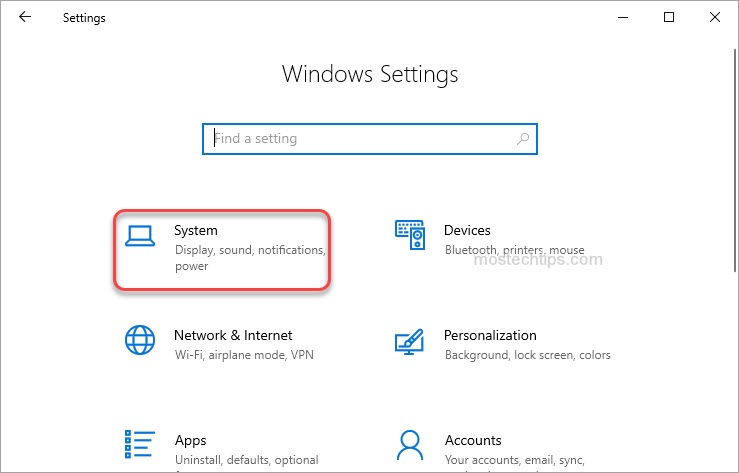
3) Klik på strøm & sleep i venstre rude, og klik derefter på yderligere strømindstillinger i højre rude.
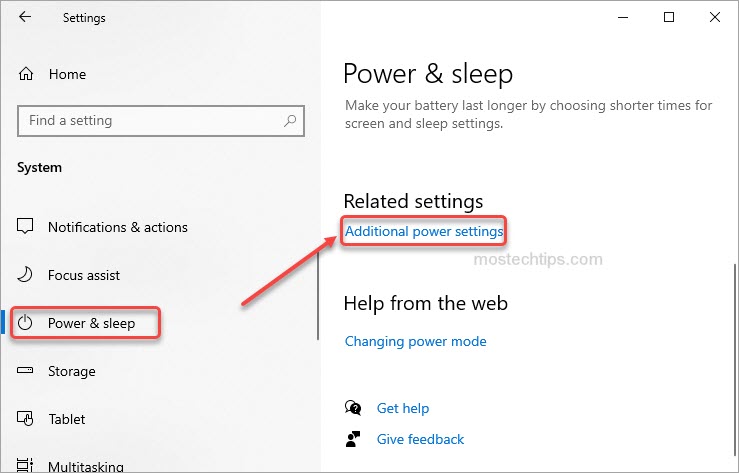
4) Klik på Vælg, hvad tænd / sluk-knapperne gør i venstre rude.
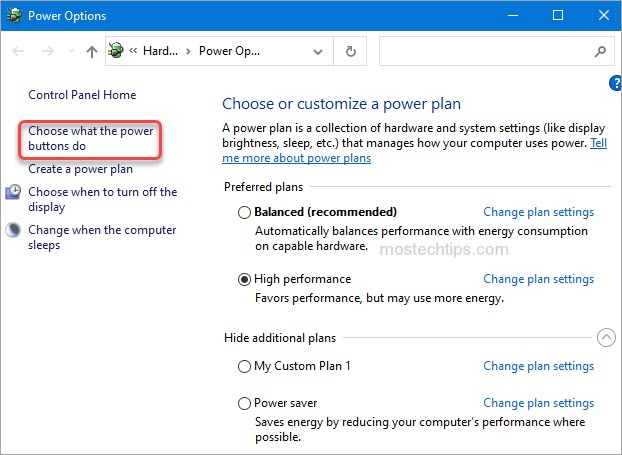
5) Klik på Skift indstillinger, der i øjeblikket ikke er tilgængelige.
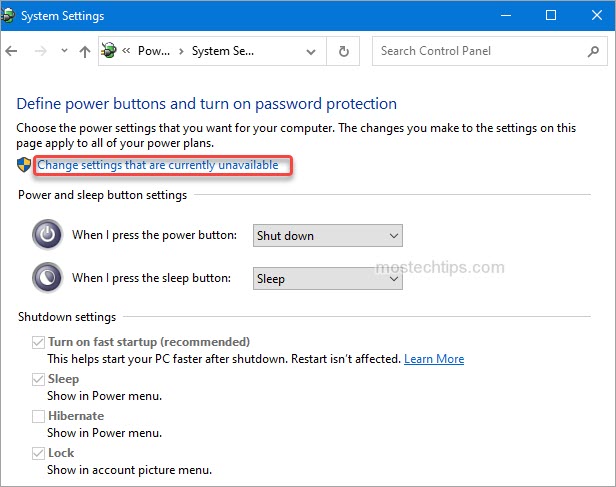
6) Fjern markeringen Tænd for hurtig opstart (anbefales), og klik på Gem ændringer.
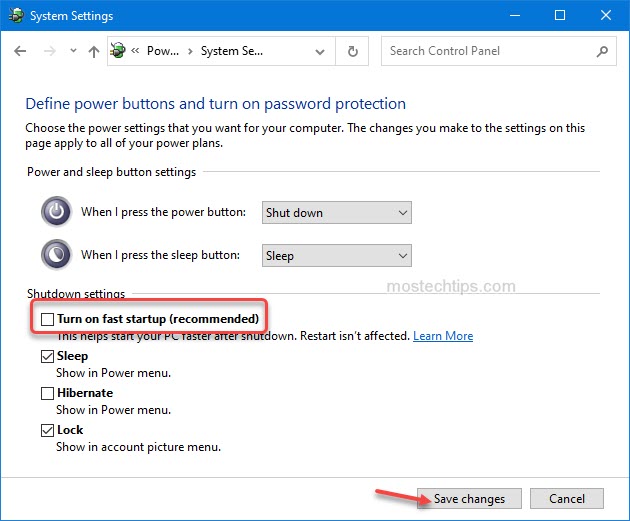
7) Kontroller, om fejlen er løst.
metode 6: Udskift PSU
den sidste metode, du kan prøve, er at udskifte din PSU (strømforsyningsenhed) med en ny. Hvis din computer stadig er under garanti, kan du bare kontakte producenten og bede om en ny PSU.
hvis ikke, skal du udskifte det på egen hånd. Før du køber en ny PSU, anbefales det, at du tester den. Hvis du ikke har nogen anelse om, hvordan du udskifter PSU ‘ en, skal du gå til computerreparationsbutikken for at få den rettet.

Leave a Reply